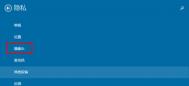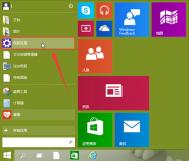Win10系统如何禁用摄像头?
1、首先,请大家点击开始菜单,然后在弹出的开始菜单中点击选择设置按钮,进入Win10系统设置界面。

2、在Win10系统设置界面中,我们点击设置界面中的隐私选项,打开Win10系统中的隐私设置选项。

3、进入系统中的隐私设置选项以后,我们点击页面左侧的相机选项,然后开始设置系统中的相机应用。

4、进入相机应用界面之后,我们可以看到页面中出现了允许应用使用我的相机选项,那么我们直接点击允许按钮,将该开关按钮关闭,即不允许应用使用相机,达到了禁用相机的目的。

5、如果我们只想对某一个特定的应用禁止使用相机,那么我们只需要点击页面中下方的应用权限,在应用权限中,单独控制某一个应用使用相机的权限即可,如下图所示,具体的使用操作流程小伙伴们赶快试试吧。

win10网络不稳定解决办法
这种情况下防止掉线断网的方法很简单,图老师小编给出的具体步骤如下:
1、在开始按钮单击右键后找到设备管理器,点击进入,如下图

2、找到网络适配器,在Tulaoshi.com有问题的以太网卡或者无线网卡上点击右键,选择属性(或直接双击该网卡),如下图

3、点击电源管理选项卡,取消勾选允许计算机关闭此设备以节约电源后点击确定,如下图

如果是由于电源管理选项导致的断网,此时应该能够解决问题。如果问题依然存在,可能是路由器等其他设备导致,那就需要检查这些设备的设置或者驱动问题。可用系统自带的疑难解答(在任务栏网络图标上点右键,选择疑难解答)确认到底是什么问题导致网络问题的存在。

升级win10后无线wifi或有线网经常掉线怎么办
如果能够排除是路由器本身问题的话,那就有可能是网卡本身设置有tulaoShi.com问题,比如采用了节能设置。
(本文来源于图老师网站,更多请访问http://m.tulaoshi.com/windowsshi/)升级win10后无线wifi或有线网经常掉线怎么办?
(本文来源于图老师网站,更多请访问http://m.tulaoshi.com/windowsshi/)1、在开始按钮单击右键后找到设备管理器,点击进入,如下图

2、找到网络适配器,在有问题的以太网卡或者无线网卡上点击右键,选择属性(或直接双击该网卡),如下图

3、点击电源管理选项卡,取消勾选允许计算机关闭此设备以节约电源后点击确定,如下图

如果是由于电源管理选项导致的断网,此时应该能够解决问题。如果问题依然存在,可能是路由器等其他设备导致,那就需要检查这些设备的设置或者驱动问题。
可用系统自带的疑难解答(在任务栏网络图标上点右键,选择疑难解答)确认到底是什么问题导致网络问题的存在。